Dołączanie do zdarzenia
Trzy punkty wejścia, których można użyć do dołączenia zdarzenia usługi Mesh, to:
- Aplikacja usługi Mesh dla systemu Windows (komputer z systemem Windows)
- Aplikacja mesh dla urządzenia Meta Quest VR (VR)
- Aplikacja mesh w aplikacji Teams (komputer z systemem Windows lub komputer Mac)
Możesz otworzyć te aplikacje, aby znaleźć wydarzenie lub użyć linku zaproszenia do spotkania dla wydarzenia usługi Mesh w kalendarzu programu Outlook lub Aplikacji Microsoft Teams.
Chcesz uzyskać usługę Mesh dla urządzeń?
Możesz łatwo znaleźć zdarzenia usługi Mesh bezpośrednio w codziennych kalendarzach programu Outlook i teams bez konieczności przechodzenia do innego miejsca, aby zobaczyć i dołączyć do zdarzeń.

Uwaga
W przypadku uczestników tap usługi Mesh wprowadzamy opcję wybierania sposobu otwierania usługi Mesh: użyj aplikacji Mesh w aplikacji Teams lub aplikacji Mesh dla systemu Windows.
W aplikacji Mesh na komputerze PC lub Quest możesz uczestniczyć w spotkaniach towarzyskich, konferencjach i wydarzeniach z rąk wszystkich w szerokim zakresie środowisk. W tych zdarzeniach można wyświetlać zawartość, wchodzić w interakcje z obiektami fizycznymi i spotykać się z innymi osobami lub połączyć się z nimi.
Wykonaj poniższe kroki, aby wyświetlić listę zdarzeń i dołączyć do zdarzenia.
Otwórz aplikację Mesh i wyświetl pulpit nawigacyjny usługi Mesh.
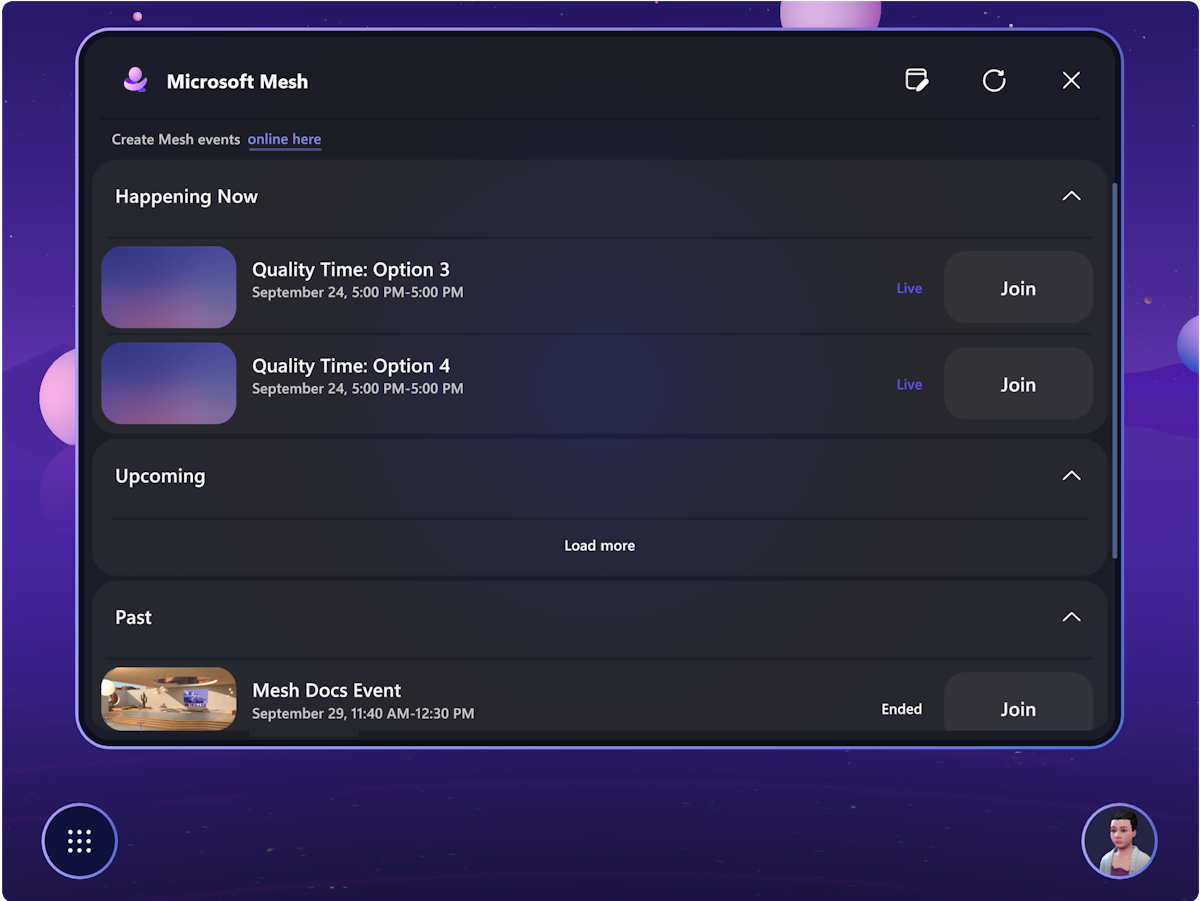
Na pasku menu poziomego u góry wybierz pozycję Zdarzenia. Spowoduje to wyświetlenie listy zdarzeń, do których można dołączyć.
Umieść kursor na zdarzeniu. Możesz kliknąć zdarzenie, aby wyświetlić szczegóły zdarzenia lub kliknąć przycisk Dołącz .

Porada
Czy wiesz, że możesz ponownie dołączać do poprzednich wydarzeń? Ponownie zajmij się ulubionymi zdarzeniami lub użyj zdarzenia usługi Mesh jako miejsca upuszczającego!
Przed dołączeniem do zdarzenia zostanie wyświetlone okno dialogowe Przed dołączeniem do zdarzenia. Możesz wybrać lub dostosować awatary w oknie dialogowym przed dołączeniem.

Aby uzyskać więcej informacji, zobacz Personalizowanie awatara.
Możesz również wybrać urządzenia audio w oknie dialogowym Wstępne sprzężenia .

zostanie wyświetlone okno dialogowe Urządzenia, w którym można przetestować urządzenia audio:
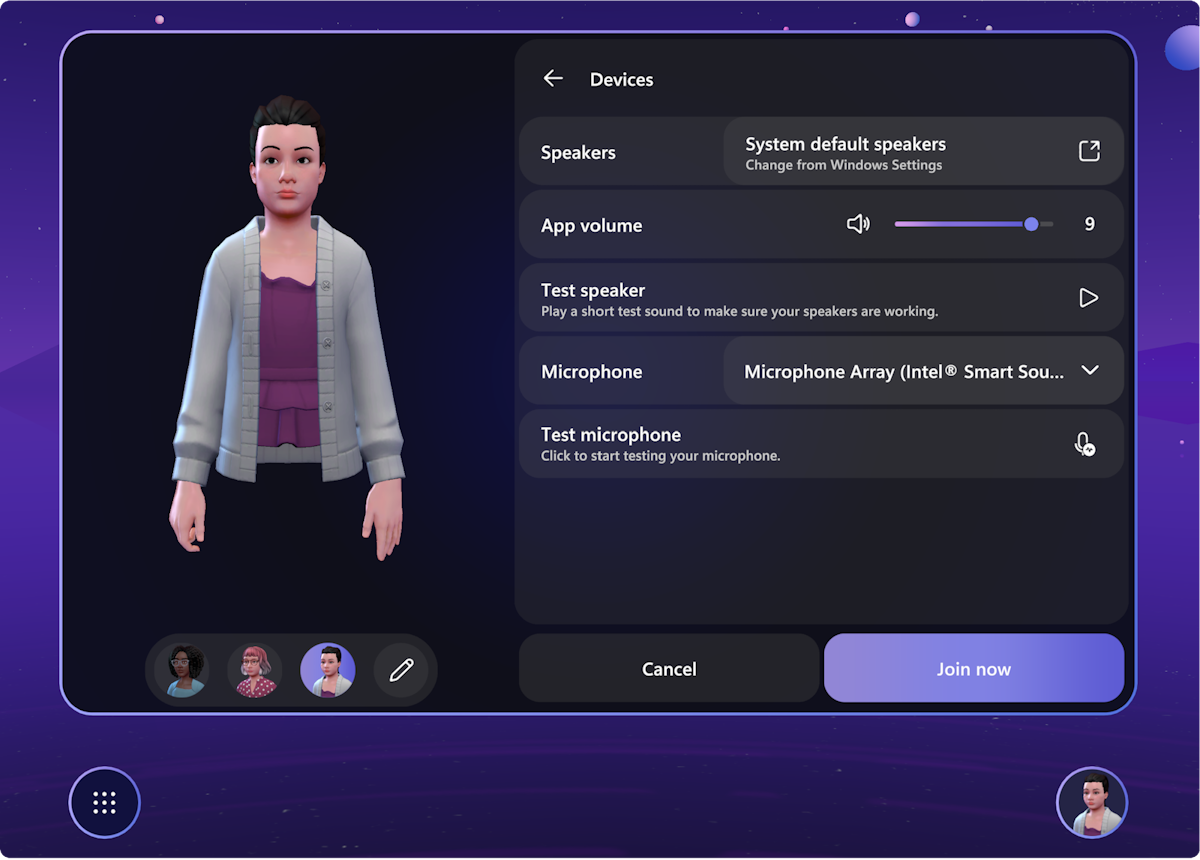
Ważne
Obecnie dostęp gościa jest obsługiwany tylko w przypadku zdarzeń usługi Mesh w systemie Windows (PC). Aby zapewnić pomyślne środowisko uruchamiania zdarzenia, zalecamy wykonanie tych kroków w celu wyzwolenia wszelkich wymaganych kroków konfiguracji obejmujących konfigurację konta, w tym uwierzytelnianie wieloskładnikowe (MFA). Jeśli dodano Cię do innej organizacji jako gościa, musisz wykonać następujące kroki, aby dołączyć do zdarzenia usługi Mesh hostowanego przez organizację:
Otrzymasz zaproszenie do dołączenia do organizacji (przykładowy wiersz tematu: "[Nazwa użytkownika] zaprosił Cię do uzyskiwania dostępu do aplikacji w organizacji). Pośmiń chwilę na zaakceptowanie zaproszenia i wykonaj wszystkie wymagane kroki konfiguracji konta. Jest to bardzo ważne, aby zapewnić bezproblemowe środowisko dla poniższych kroków.
Pobierz aplikację Mesh dla systemu Windows.
Otwórz aplikację Mesh, a następnie kliknij pozycję Zaloguj.

Przejdź do pozycji Użyj innego konta, a następnie wybierz pozycję Konto służbowe.
Zostanie wyświetlone okno z komunikatem "Zaloguj się, aby kontynuować korzystanie z usługi Microsoft Mesh". Wybierz opcję Zaloguj się.

Wybierz pozycję Zaloguj się do organizacji.

Dodaj nazwę domeny organizacji, do której chcesz się zalogować.

Porada
Przykład: jeśli someone@Microsoft.com zostanie dodany do organizacji Contoso Electronics, ta osoba określi domenę firmy, której zasoby uzyskują dostęp jako gość podczas logowania — w tym przypadku będzie to ContosoElectronics.com. Jeśli nie możesz znaleźć domeny organizacji, poproś organizatora zdarzeń usługi Mesh lub sprawdź skrzynkę odbiorczą wiadomości e-mail w celu uzyskania dostępu do aplikacji w organizacji. W wiadomości e-mail z zaproszeniem zostanie wyświetlona nazwa domeny.
Strona logowania będzie teraz określać nazwę organizacji. Wprowadź swój adres e-mail i hasło, aby zalogować się do organizacji.

Ostrzeżenie
- Może zostać wyświetlony monit o wprowadzenie wiadomości e-mail i hasła więcej niż raz w celu zmaksymalizowania bezpieczeństwa.
- Przy pierwszym logowaniu się do usługi Mesh jako gość w innej organizacji musisz zaakceptować uprawnienia żądane przez organizację i być może zażądano dodatkowych informacji.
- Jeśli zostanie wyświetlony komunikat o błędzie "Nie możesz uzyskać dostępu do tej funkcji teraz", sprawdź, czy w kroku 1 podano wszystkie żądane informacje.
Po dodaniu domeny zobaczysz stronę Logowania podobną do kroku 5. Jednak po określeniu nazwy domeny organizacji, do której dołączasz, możesz zalogować się przy użyciu swojego adresu e-mail.
Po pomyślnym zalogowaniu możesz łatwo powtórzyć kroki od 3 do 9, gdy nadszedł czas, aby dołączyć do zdarzenia.
Otwórz aplikację Mesh na komputerze.
Zaloguj się do organizacji jako gość, wykonując kroki 3–9 powyżej.
Po wprowadzeniu usługi Mesh zobaczysz pole z prośbą o wprowadzenie linku zdarzenia. Ten link, sformatowany jako adres URL, musi być dostarczony przez organizatora wydarzenia.
Porada
Organizatorzy mogą znaleźć link zdarzeń usługi Mesh w sekcji Dołącz na komputerze zaproszenia programu Outlook zatytułowanej "Kliknij tutaj, aby dołączyć do usługi Mesh".
Wprowadź link zdarzenia (adres URL) zdarzenia, do którego chcesz dołączyć.

Ostrzeżenie
Może zostać wyświetlony komunikat o błędzie "Oops, check the event's schedule", jeśli ktoś z organizacji hosta jeszcze nie dołączył. Jeśli tak się stanie, spróbuj ponownie dołączyć po dołączeniu hosta lub uczestnika z organizacji obsługującej wydarzenie.
Ciesz się swoim wydarzeniem! Wszyscy inni uczestnicy zobaczą "Gość" dołączony do Twojego nazwiska podczas dołączania i po umieszczeniu wskaźnika myszy na karcie kontaktowej z kursorem lub kontrolerem.
Organizatorzy muszą udostępniać linki do wydarzeń gościom
Goście mogą być tylko uczestnikami, a nie organizatorami
Goście nie mogą planować ani dostosowywać wydarzeń
Użytkownicy-goście mogą być musieli zalogować się dwukrotnie
Goście nie będą widzieć wydarzeń usługi Mesh w kalendarzu
Dostęp gościa nie jest obsługiwany w przypadku usługi Mesh w usłudze Teams lub Quest
Łącza obrazów i wideo muszą być prawidłowo objęte uprawnieniami gościa
Możesz teraz wyświetlać zawartość, komunikować się z innymi użytkownikami, słuchać gości mówiących, używać emoji lub tańczyć i robić selfie.
Spróbuj wchodzić w interakcje z dowolnymi grami lub elementami interaktywnymi w środowisku zdarzeń i cieszyć się!

